Windows DNS Önbelleği Nasıl Temizlenir ve Temizlenir
Bilinmesi gereken
- Çalıştır iletişim kutusundaki ipconfig /flushdns komutuyla DNS'nizi temizleyin.
- ipconfig /flushdns komutu, komut istemi aracılığıyla da çalışır.
- Ayrıca Clear-DnsClientCache komutuyla PowerShell üzerinden DNS'yi temizleyebilirsiniz.
Bu makale, Çalıştır iletişim kutusunu, komut istemini ve Windows PowerShell'i kullanan yöntemler de dahil olmak üzere Windows DNS önbelleğini nasıl temizleyeceğinizi ve temizleyeceğinizi açıklar. Hangisini kullanacağınızdan emin değilseniz, Çalıştır iletişim kutusu yöntemiyle başlayın.
Windows DNS Önbelleğinizi Nasıl Temizler ve Temizlersiniz
DNS önbelleğinizi temizlemenin en kolay yolu, komutları hızlı bir şekilde çalıştırmanıza, uygulamaları başlatmanıza ve ne yazacağınızı biliyorsanız dosyaları açmanıza olanak tanıyan bir Windows aracı olan Çalıştır iletişim kutusunu kullanmaktır.
-
basın ve basılı tutun Windows tuşu + r Çalıştır iletişim kutusunu açmak için
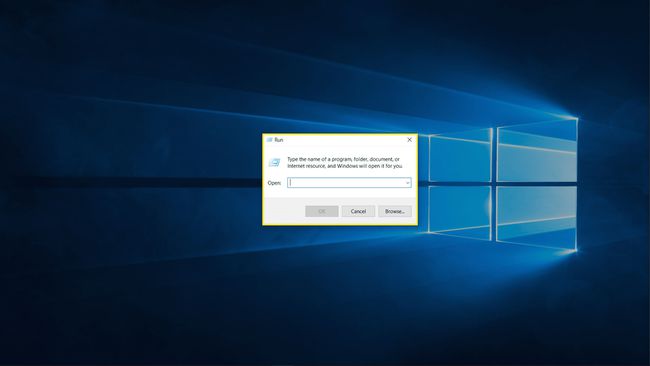
-
Tip ipconfig /flushdns metin alanına girin ve Tamam.

Sorununuzun çözülüp çözülmediğini kontrol edin.
DNS Önbelleğinizi Temizlemek için Komut İstemi Nasıl Kullanılır
Çalıştır iletişim kutusu hızlı ve kolaydır, ancak fazla geri bildirim veya seçenek sağlamaz. Çalıştır iletişim kutusu yönteminin işe yarayıp yaramadığından emin değilseniz veya işlemin tamamlanıp tamamlanmadığı hakkında daha fazla geri bildirim almayı tercih ediyorsanız, aynı komutu Windows komut isteminde kullanabilirsiniz.
-
Tıkla Başlangıç düğmesini veya Görev çubuğu arama alanını seçin ve şunu yazın emretmek.

-
Tıklamak Yönetici olarak çalıştır.
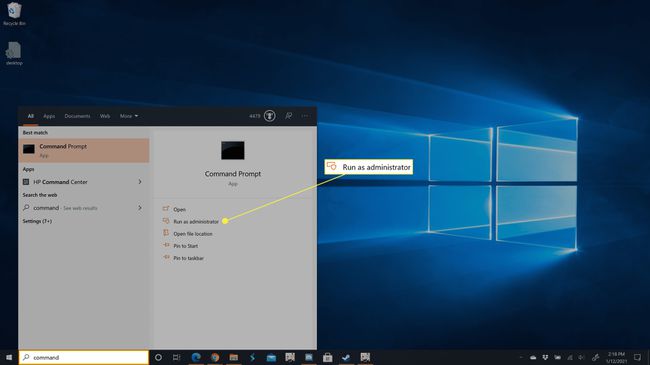
-
Tip ipconfig /flushdns ve enter tuşuna basın.
-
İşlemin bitmesini bekleyin.
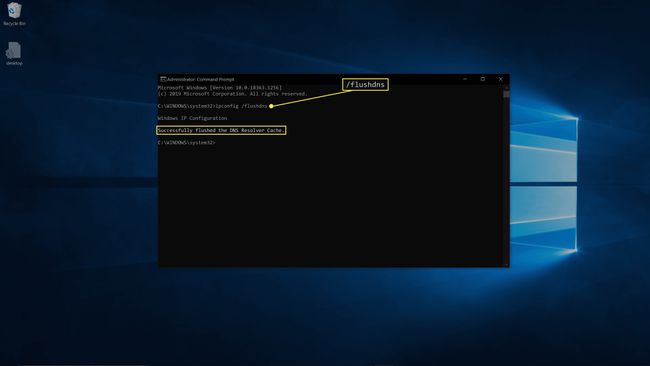
Sorununuzun çözülüp çözülmediğini kontrol edin.
Windows 10'da DNS'yi Temizlemek için Windows PowerShell Nasıl Kullanılır
Windows 10'da DNS'nizi temizlemek ve temizlemek için kullanabileceğiniz son yöntem biraz farklıdır. Komut istemi yerine Windows PowerShell kullanır, bu nedenle tamamen farklı bir komut kullanır.
-
sağ tıklayın Başlangıç düğmesini seçin ve Windows PowerShell (Yönetici).
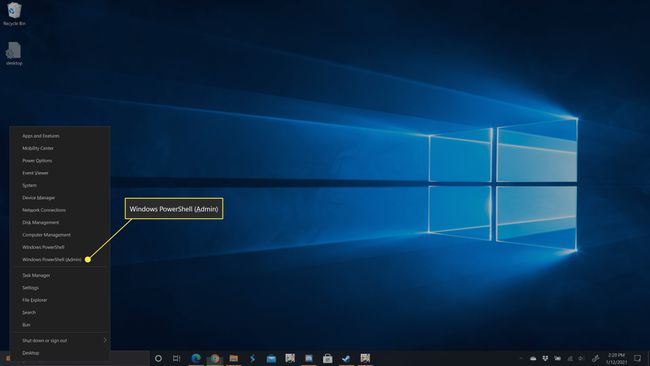
Kullanıcı Hesabı Denetiminden izin istenirse, Evet.
-
Tip Clear-DnsClientCache ve ardından enter tuşuna basın.
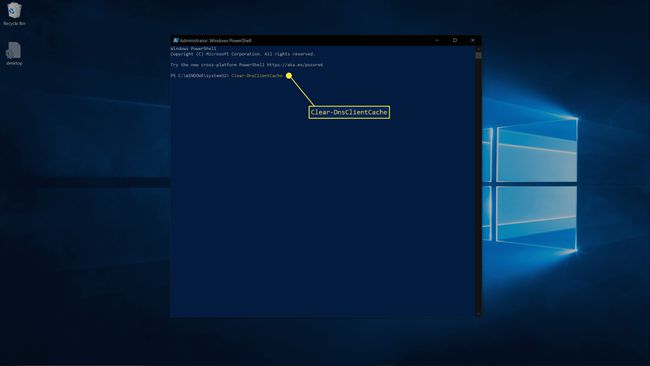
-
İşlemin bitmesini bekleyin.
Sorununuzun çözülüp çözülmediğini kontrol edin.
DNS Önbelleğinizi Neden Temizlemelisiniz?
DNS'nin amacı, bir IP adresi yerine bir URL yazarak web sitelerini ziyaret etmenize izin vermektir. DNS önbelleğinin amacı, daha önce ziyaret ettiğiniz bir web sitesini her ziyaret ettiğinizde bilgisayarınızın DNS aramasını beklemek zorunda kalmamasını sağlayarak web sitesine erişimi hızlandırmaktır. Bu yerel kayıt bozulursa, eskiyse veya yanlış bilgi veren bir DNS sunucusuna bağlandıysanız, web sitelerine erişmekte sorun yaşayabilirsiniz. DNS önbelleğinizi temizleyerek veya temizleyerek bilgisayarınızı bir Dns sunucusu artık yerel bir kayıt olmadığı için siteleri ziyaret ederken.
Windows 10, bu makalede bulunan yöntemlerle temizleyebileceğiniz yerel bir DNS önbelleği tutarken, yönlendiriciniz de bir önbellek tutabilir. Windows 10'da DNS'nizi temizlemenin internet bağlantı sorununuzu çözmediğini fark ederseniz, yönlendiricinizi yeniden başlatma yardımcı olabilir.
